win7怎么禁用程序联网|win7禁用程序联网的方法
发布时间:2018-07-12 17:36:58 浏览数: 小编:yue
我们在使用电脑的时,有时会需要禁止掉一些程序联网,那么要怎么设置一些程序禁止其联网呢,针对这样的问题,小编就来分享下禁止程序联网的方法吧!
推荐:win7 64位旗舰版
1.首先在开始菜单中打开“控制面板”,并选择“系统和安全”类别
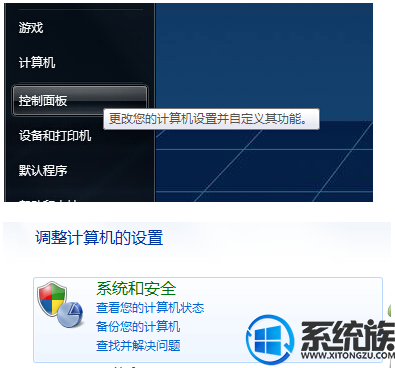
2.然后点击“Windows 防火墙”
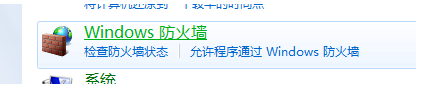
3.再点击左侧的“高级设置”链接
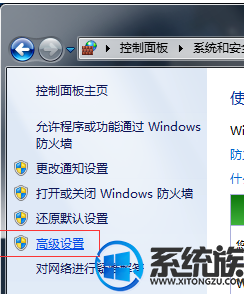
4.此时会弹出“高级安全 Windows 防火墙”窗口,点击左栏的“出站规则”项,再右击它,在弹出的菜单中选择“新建规则”
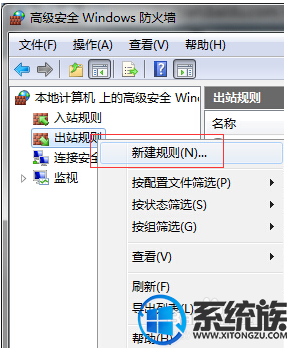
5.选择“程序-此程序路径-阻止连接-全选何时应用该规则”按照向导一步步完成设置(我们以禁止QQ联网为例)
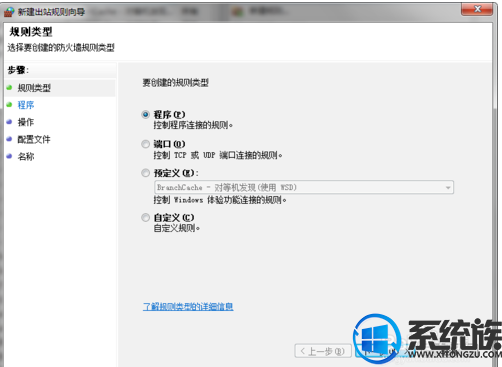
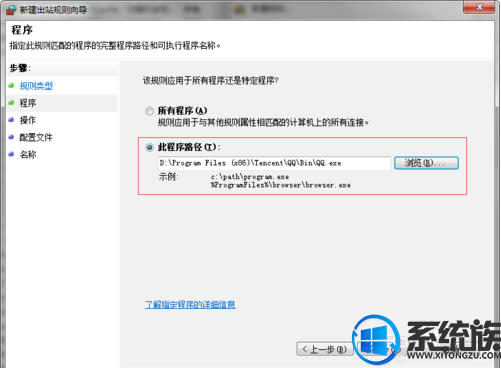
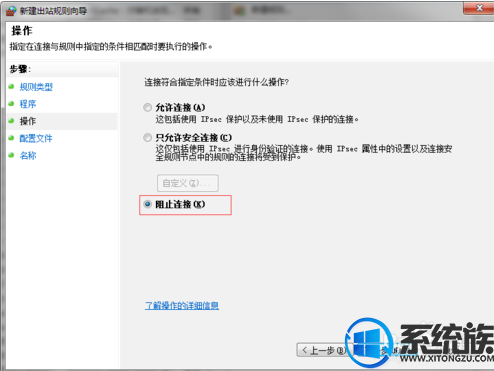
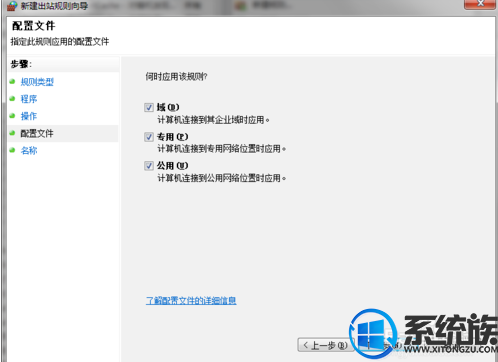
6.最后给新建的出站规则起一个名称,再点击“完成”按钮来完成设置
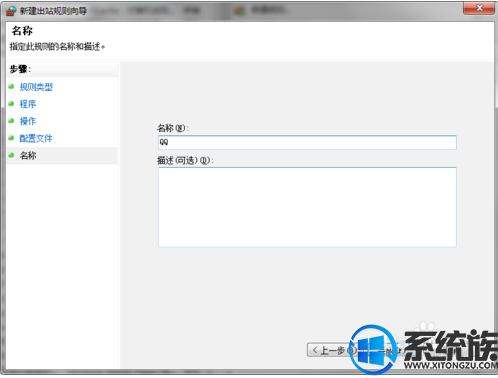
7.此时我们重新登录QQ就会发现已经不能连接网络了
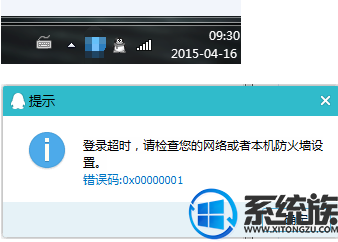
以上就是禁用程序tu联网的操作方法,希望对你有所帮助。
推荐:win7 64位旗舰版
1.首先在开始菜单中打开“控制面板”,并选择“系统和安全”类别
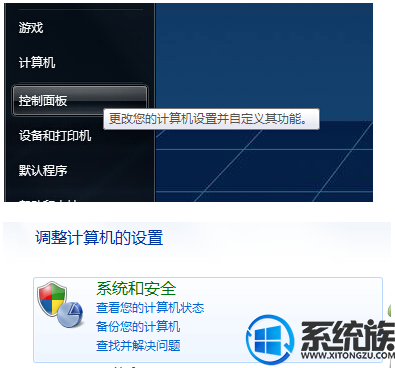
2.然后点击“Windows 防火墙”
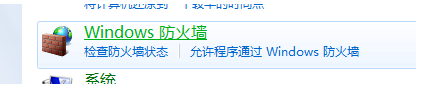
3.再点击左侧的“高级设置”链接
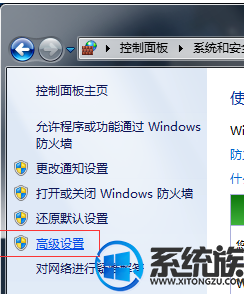
4.此时会弹出“高级安全 Windows 防火墙”窗口,点击左栏的“出站规则”项,再右击它,在弹出的菜单中选择“新建规则”
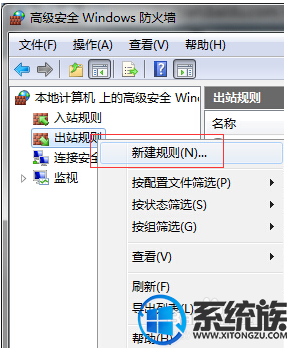
5.选择“程序-此程序路径-阻止连接-全选何时应用该规则”按照向导一步步完成设置(我们以禁止QQ联网为例)
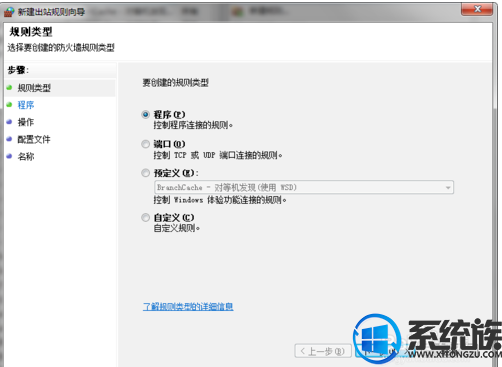
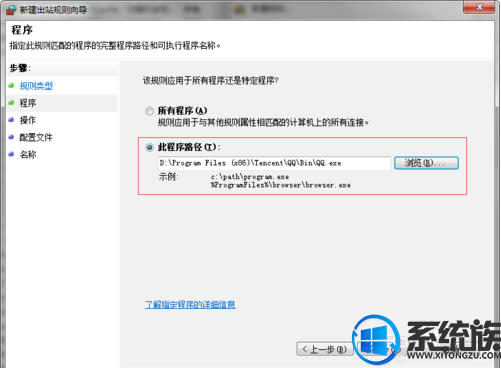
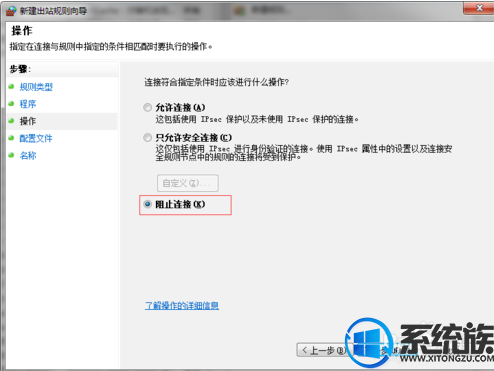
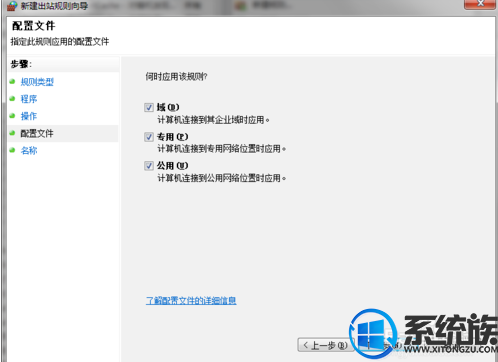
6.最后给新建的出站规则起一个名称,再点击“完成”按钮来完成设置
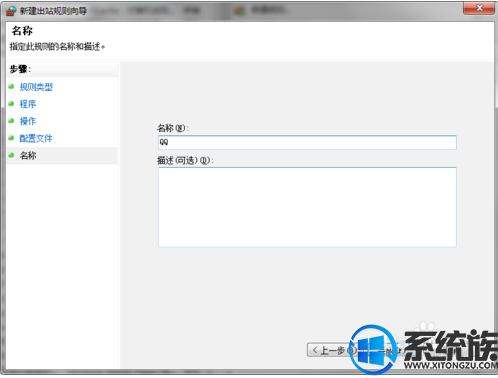
7.此时我们重新登录QQ就会发现已经不能连接网络了
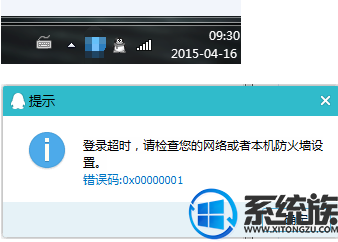
以上就是禁用程序tu联网的操作方法,希望对你有所帮助。


















